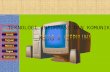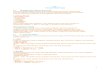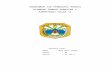KETERAMPILAN KOMPUTER DAN PENGELOLAAN INFORMASI Topik : Modul 2 : Mengidentifikasi dan Mengoperasikan Komputer Personal

Welcome message from author
This document is posted to help you gain knowledge. Please leave a comment to let me know what you think about it! Share it to your friends and learn new things together.
Transcript
KETERAMPILAN KOMPUTER DAN PENGELOLAAN INFORMASI
Topik :Modul 2 : Mengidentifikasi dan
Mengoperasikan Komputer Personal
PERANGKAT MASUKAN
• Berfungsi memasukkan data atau input ke dalam komputer untuk diproses menjadi informasi
Touch pad
Track ball
Touch point
Scanner
KeyboardMouse
Joystick Microphone
PERANGKAT PROSES
• processor merupakan bagian terpenting dalam melakukan proses masukan dan keluaran. Central Processing Unit (CPU) bisa disebut sebagai otak dari
komputer
CPU
PERANGKAT KELUARAN
• Berfungsi untuk menampilkan seluruh data yang telah diproses oleh CPU
Model Monitor CRT
Model Monitor LCD
Printer Speaker
MEDIA PENYIMPANAN
• Berfungsi untuk menyimpan data atau informasi yang ada dalam komputer
Hard Disk
Disket
CD/DVD ROM
Flash Disk
PERANGKAT LUNAK KOMPUTER
• Berfungsi menghubungkan atau menjembatani antara perangkat keras (hardware) dengan pengguna (user/brainware). Dibagi menjadi dua bagian yaitu :– Perangkat Lunak Sistem
• perangkat lunak (software) yang mengelola perangkat keras dan perangkat lunak yang digunakan komputer.
– Perangkat Lunak Aplikasi• perangkat yang berfungsi untuk membantu
melakukan berbagai bentuk tugas perkantoran atau aktivitas sehari-hari
PERANGKAT LUNAK SISTEM
• Sistem operasi berdasarkan sifatnya :–Multiuser : dapat digunakan oleh banyak user dan dapat membedakan hak aksesnya–Multitasking : dapat melakukan banyak tugas dalam waktu yang bersamaan
• Sistem operasi berdasarkan tampilannya :– Berbasis Text : sistem operasi yang seluruh perintah/ command dioperasikan dengan text– Berbasis GUI : sistem operasi yang berbasiskan gambar atau grafis unit antar muka
PERANGKAT LUNAK APLIKASI
• Aplikasi Perkantoran– Program yang digunakan untuk
menyelesaikan tugas sehari-hari : pengolah kata, presentasi, dll
• Program bantu (Utility)– Merupakan suatu program yang berfungsi
untuk membantu meningkatkan kinerja komputer : Antivirus, kompresi data, dll
• Bahasa Pemrograman– Merupakan suatu aplikasi yang berguna
mengkonversi perhitungan yang bersifat matematis menjadi suatu aplikasi : Pascal, C++, Delphi, dll
PERANGKAT LUNAK KOMPUTER
DOS
Windows
FreeBSD
Macintosh
Distro Linux
Aplikasi Perkantoran
Pengolah Gambar
Multimedia Player
Pemrograman
Permainan
Burning CD
PENGGUNA / BRAINWARE
Dikelompokkan menjadi 3 yaitu :
1. System analyst : orang yang melakukan rancangan analisa sistem yang akan dikerjakan oleh seorang programmer
2. Programmer : orang yang mengerjakan hasil analisa menjadi bahasa program (program aplikasi)
3. Operator : orang yang menjalankan / menggunakan program komputer
MENJALANKAN KOMPUTER
1. Mempersiapkan penyalaan komputer
2. Menyalakan Komputer
3. Mengoperasikan Komputer
4. Mematikan Komputer
PERSIAPAN PENYALAAN KOMPUTER
Hal-hal yang perlu diperhatikan• Pastikan perangkat-perangkat seperti keyboard,
mouse, monitor sudah terpasang dengan benar• Pastikan bahwa power supply komputer sdh
tersambung ke UPS atau stabiliser atau langsung ke jala-jala listrik PLN.
• Pastikan bahwa komputer tersebut sudah terinstall sistem operasi dari program aplikasi yang dibutuhkan.
• Pastikan bahwa disekitar komputer tidak terdapat minuman atau makanan yang mengandung air
MENYALAKAN KOMPUTER
Langkah-langkah menyalakan komputer : – Menekan tombol power pada CPU
kemudian diikuti dengan menekan tombol power monitor
– Pastikan gambar tampilan POST (Power On Self Test) sukses sehingga muncul di layar
– Tunggu hingga layar Sistem operasi ditampilkan
MENYALAKAN KOMPUTER
4. Jika sistem operasi terproteksi : • Pilih/klik salah satu user name (E-RAFI)• Ketik password nya (kata kuncinya : r4fi3)
5. Jika sistem operasi tidak terproteksi, klik salah satu user name
6. Selanjutnya tunggu hingga ruang kerja atau dekstop sistem operasi tampil
MENGOPERASIKAN KOMPUTER
Pengoperasian komputer dapat menggunakan perintah melalui keyboard (keyboard shortcut) atau menggunakan mouse untuk menekan tombol-tombol yang telah disiapkan oleh sistem operasi
Bagaimana Kalau Komputernya tidak ada mouse ?
MENGOPERASIKAN KOMPUTER
Gunakan keyboard shortcut
kombinasi tombol CTRL + ESC
MENJALANKAN KOMPUTER
Penggunaan Mouse• Click dengan cara menekan tombol mouse
satu kali atau dua kali (double click) : Klik kanan dan kiri
• Klik kanan : untuk menampilkan menu Shortcut atau menu sederhana yang terdapat pada desktop, aplikasi, ikon dan taskbar
• Klik kiri :– Klik 1 kali digunakan untuk memilih : menu, folder,
shortcut, taskbar, dll– Double klik digunakan untuk menjalankan atau
membuka atau mengeksekusi program
MEMATIKAN KOMPUTER
• Mematikan -> shutdown • Fungsi shutdown ini dipergunakan
untuk me-non fungsikan sistem operasi dan perangkat keras lainnya yang ada di komputer
Komponen sistem komputer terdiri dari :1. Perangkat Keras
2. Perangkat Lunak
3. Pengguna/User
Perangkat keras komputer terbagi empat bagian :
1. Perangkat Masukan
2. Perangkat Proses
3. Perangkat Keluaran
4. Media Penyimpanan
Perangkat lunak komputer terbagi dua bagian :
1. Perangkat lunak sistem
2. Perangkat lunak aplikasi
Pengguna/User terbagi tiga bagian :1. System Analyst
2. Programmer
3. Operator
KESIMPULAN
1. Mempersiapkan penyalaan komputer• Semua perangkat komputer terpasang dengan benar• Power supply komputer sdh tersambung ke UPS atau
stabiliser atau langsung ke jala-jala listrik PLN.• Komputer terinstall sistem operasi dari program aplikasi• Pastikan bahwa disekitar komputer tidak terdapat minuman
atau makanan yang mengandung air
2. Menyalakan Komputer• Menekan tombol power pada CPU, Monitor• Pastikan gambar tampilan POST (Power On Self Test)
sukses • Tunggu hingga layar Sistem operasi ditampilkan
KESIMPULAN
4. Mengoperasikan Komputer• Dimulai dengan Start Menu• Start -> All Program -> pilih program
aplikasi• Menggunakan keyboard shortcut• Menggunakan mouse
5. Mematikan Komputer• Sesuai dengan prosedur
• Start -> Turn Off Computer / Shutdown
KESIMPULAN
SOAL POST TES
1. Tuliskan komponen sistem komputer
2. Gambarkan blok diagram komputer
3. Identifikasikan perangkat keras komputer
4. Identifikasikan perangkat lunak komputer
5. Identifikasikan pengguna komputer
6. Jelaskan secara singkat persiapan penyalaan komputer
7. Jelaskan secara singkat proses penyalaan komputer
8. Jelaskan secara singkat pengoperasian komputer
9. Jelaskan secara singkat cara mematikan komputer
SOAL TUGAS KELOMPOK
1. Identifikasikan semua perangkat keras komputer yang anda gunakan
2. Identifikasikan semua perangkat lunak komputer yang yang terinstall pada komputer yang anda gunakan
3. Jelaskan secara detail cara mengoperasikan salah satu program aplikasi dari komputer yang ada gunakan
4. Jelaskan secara detail proses mematikan (shutdown) komputer yang anda gunakan
5. Kelompokkan peralatan-peralatan dibawah ini kedalam tabel sesuai dengan fungsinya
Related Documents